iPad 単語登録の方法!コレで誤入力も減り快適に!
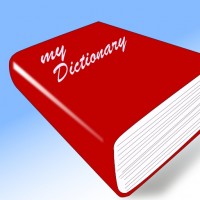
パソコン機能で活躍しているのが「単語登録」
今メインで使用しているノートパソコンには
単語登録が多数してあります。
めるあど→○○○@○○○.co.jp
じゅうしょ→○○県○○市○○番地○○
でんわ→○○○-123-4567
など表示されるよう単語登録してあります。
自分さえわかればいいので簡単で出来るだけ略語は使用していません。
目次
パソコンに出来てiPad miniに出来ないはずが無い
これだけ単語登録が便利な機能なのでiPad miniで活用したい。
調べるとやっぱりありました。
早速紹介します。
設定をタップ
一般→キーボードをタップ
ユーザ辞書をタップ
単語 正式に入力したい言葉を入力
よみ 自分が分かる単語をひらがなで入力
入力が完了
ここに表示されればOKです。
試しにiPadの「メモ」のアプリを起動
ちゃんと表示されるかの試してみました。
「じゅうしょ」とひらがな入力するだけで
下の欄に登録した文面が表示されているのがわかると思います。
iPad 単語登録の削除方法
パソコンで単語登録していて面倒なのが
使用しない単語登録が増えすぎた時です(^_^;)
便利な機能なんですが登録し過ぎてもNG
iPadの単語登録の削除方法を書いておきます。
まずは
一般→キーボード→ユーザ辞書をタップ
最近使用しなくなった言葉をタップ
タップしたまま左にスライド
削除マークが表示されます。
削除マークをタップすればOK!
まとめ
iPadを趣味で使う人にはあまり単語登録しないかも。
しかし最近はiPadをフル活用して営業マンが増えています。
そんな仕事がメインでiPadを使用している人には是非単語登録をオススメします。
アイディア次第で単語登録の幅が広がりますからね。
特にお客様や会社へメール送信をiPadで行う人には必須だと思います。
Related Posts
第2位iPadでのGoogle検索履歴の消し方は?
第3位iPadでのYouTubeの検索履歴の消し方は?
第2位iPadの紛失でデータ消去を行う方法は?
第3位iPadを探す時の紛失モードの設定方法?
第2位iPadのフリーズが頻繁起こるときの対処方法は?
第3位iPadがフリーズしたらどうすればいいのか?
第2位iPad mini ラジコ(radiko)のアプリを入れてラジオ機能搭載
第3位iPad mini 無音カメラアプリのおすすはこれだ!
第2位iPad へCDから音楽取り込み方法
第3位iPadに音楽を同期する方法とは?

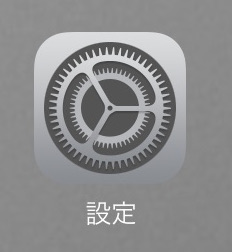
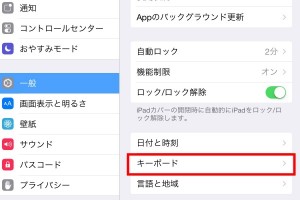
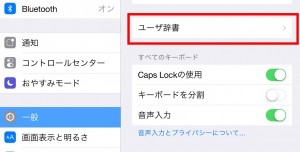
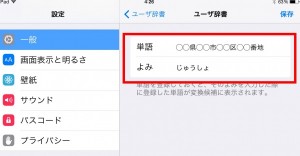
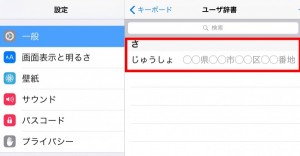
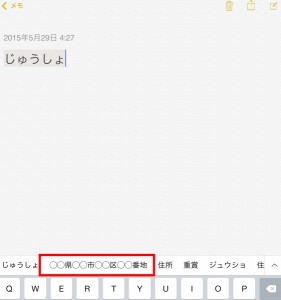
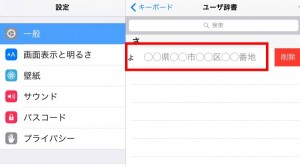

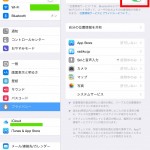
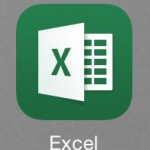





































コメントフォーム